Lucas AI Video Creator Review - 5가지 측면에서 이해
AI 영상 생성 도구는 이제 곳곳에 퍼져 있으며, 모든 분야의 사람들이 이를 업무에 활용하기 시작했습니다. 사용자 친화성에 대한 요구에는 여전히 문제가 있지만, 제작되는 비디오의 품질은 여전히 매우 인상적입니다. 이러한 도구는 아직 비교적 새로운 도구이므로 AI 동영상 생성 도구의 사용법을 완전히 파악하려면 먼저 이해해야 합니다. 이 기사에서는 다음을 살펴보겠습니다. 루카스 AI 비디오 크리에이터, 여러 가지 방법으로 성능을 분석하고 사용 방법을 자세히 설명합니다. 우리의 콘텐츠가 여러분에게 도움이 되기를 바랍니다.
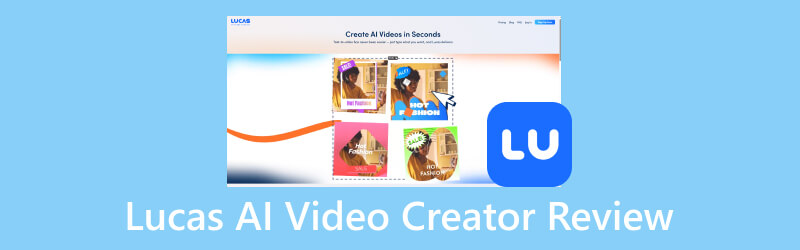
페이지 콘텐츠
1부. 루카스 AI 영상 크리에이터 소개
Lucas AI Video Creator는 AI 기술이 지원되는 비디오 생성 도구입니다. 클립과 스크립트로 비디오를 만드는 데 사용할 수 있습니다. 사용자는 특별한 지식 없이도 시작할 수 있습니다. 템플릿, 스톡 영상, 음악 트랙을 제공하여 소셜 미디어, 온라인 비디오 플랫폼, 마케팅 등 다양한 분야의 비디오를 생성합니다. 기계 학습 알고리즘이 지원되며 사용자 입력을 분석하여 작동합니다. 그런 다음 프로그램은 이미지, 비디오, 애니메이션과 같은 해당 시각적 콘텐츠를 생성합니다. 이러한 방식으로 콘텐츠 제작자의 생산성을 획기적으로 높일 수 있습니다.
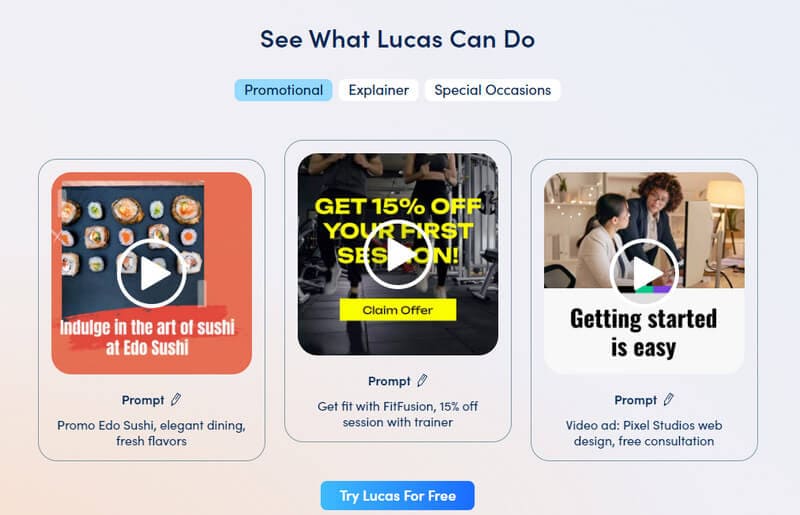
2부. Lucas AI Video Creator 가격
Lucas AI Video Creator는 두 가지 요금제를 제공합니다.
무료 플랜
무료 플랜에는 플랫폼의 기능과 도구에 대한 제한된 액세스가 포함되며 비디오에 워터마크가 추가됩니다. 하지만 동영상당 $5에 대한 워터마크 제거 비용을 별도로 지불할 수도 있습니다.
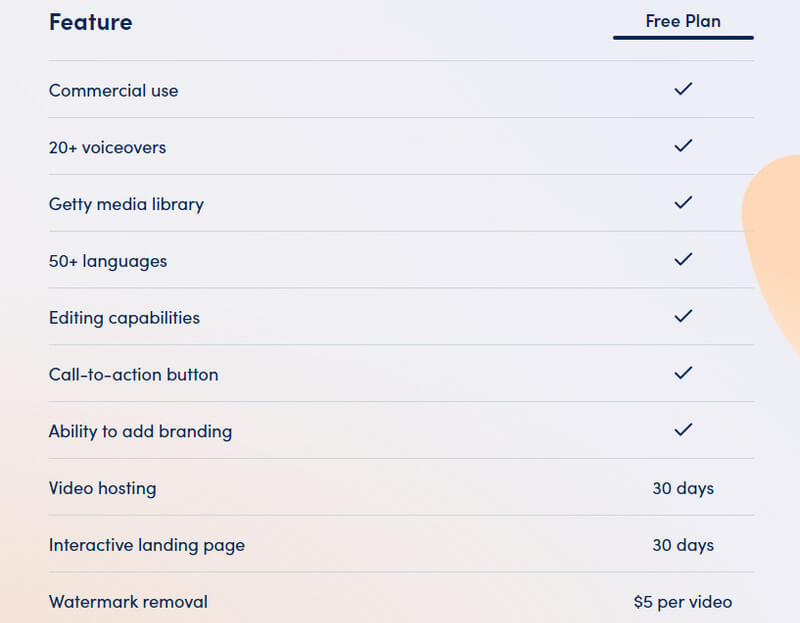
기업
더 많은 서비스와 고급 기능을 이용하려면 공식 웹사이트를 통해 영업팀에 문의해야 합니다. 사례별로 가격이 책정되며 현재는 정해진 지불 계획이 없습니다.
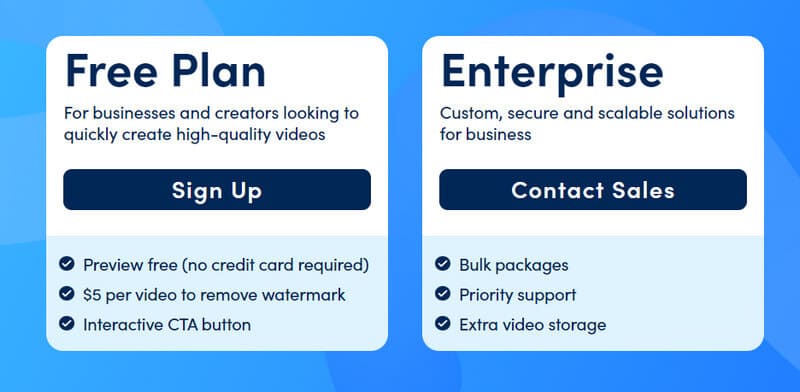
Part 3. Lucas AI Video Creator의 주요 기능
• 텍스트나 이미지를 자동으로 비디오로 변환
Lucas AI Video Creator는 AI 기술을 적용하여 텍스트나 이미지를 분석하고 입력 내용을 기반으로 비디오를 생성합니다. 이를 통해 사용자는 높은 효율성으로 완벽한 비디오를 쉽게 만들 수 있습니다. 모션 그래픽 제작 경험이 없더라도 원하는 대로 비디오를 맞춤 설정할 수 있습니다.
• 고급 비디오 편집 도구 제공
Lucas AI Video Creator는 비디오 효과 추가, 색상 수정, 음성 교체 등과 같은 고급 편집 기능을 제공합니다. 이러한 기능을 통해 사용자는 특정 요구에 맞게 비디오를 맞춤 설정할 수 있으며 비디오 제작에 대한 높은 참여도를 누릴 수 있습니다.
• 플랫폼 간 비디오 공유
사용자가 YouTube, Facebook, Instagram과 같은 인기 플랫폼에서 동영상을 공유할 수 있는 공유 도구를 제공합니다. 이 기능을 사용하면 비디오를 퍼뜨릴 때 비디오를 로컬로 다운로드하는 작업을 저장할 수 있습니다.
4부. 루카스 AI 활용법
이번편에서는 Lucas AI Video Creator를 사용해 영상을 생성하는 방법을 알려드리겠습니다.
1 단계. Lucas AI Video Creator 공식 홈페이지에 접속하여 회원가입을 해주세요.
2 단계. 채팅창을 열고 원하는 영상 주제를 입력하세요.
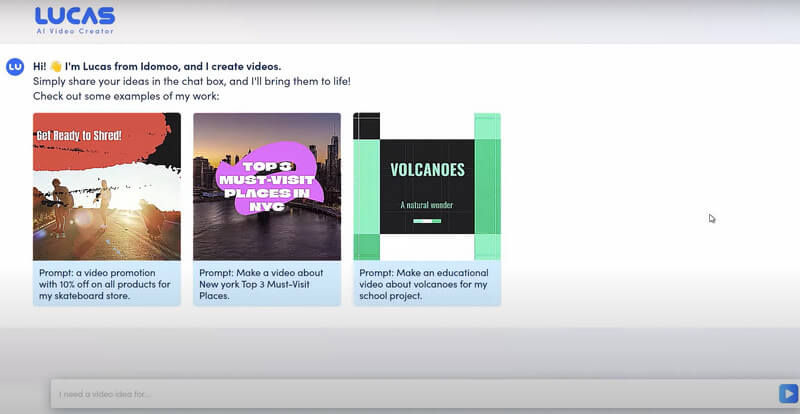
3 단계. 그런 다음 비디오 생성. 프로그램이 자동으로 작동됩니다.

여러 영상이 제작되어 웹페이지에 게시될 예정입니다. 당신이 좋아하는 것을 선택하십시오.
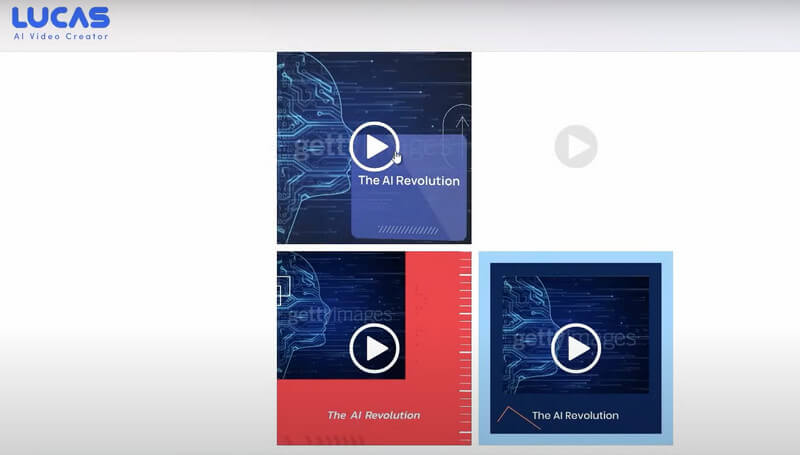
4 단계. 생성된 비디오를 수정하려면 제공되는 기본 비디오 편집 도구를 사용해 볼 수 있습니다.
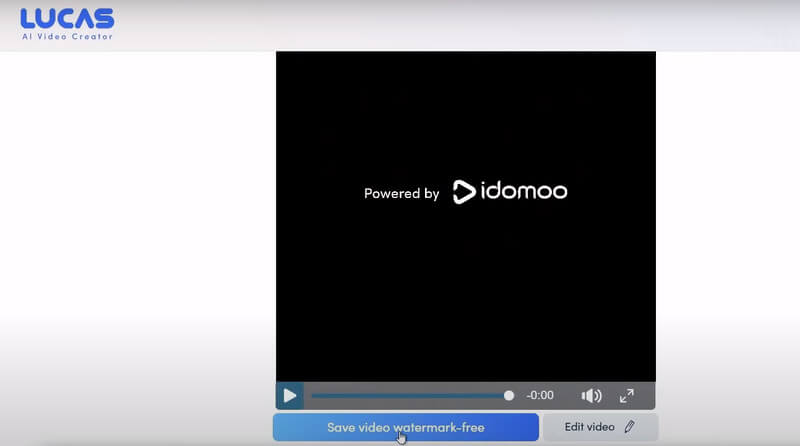
Part 5. Lucas AI Video Creator의 한계
이전 기사에서는 Lucas AI Video Generator의 강력한 기능을 나열했습니다. 아름다운 동영상을 만드는 데 도움이 될 뿐만 아니라 수정하여 작업 효율성을 높일 수도 있습니다. 그러나 완벽한 것은 없습니다. 도구로서도 몇 가지 단점이 있습니다. 다음으로 제한 사항을 간략하게 나열하겠습니다.
• 사용자 정의 옵션이 제한되어 있습니다.
Lucas AI Video Creator는 다양한 템플릿과 스타일을 제공합니다. 그러나 사용자 정의 옵션이 제한될 수 있습니다. 영상을 만든 후에는 길이를 조정할 수 없습니다.
• 지원되는 오디오 형식은 거의 없습니다.
이 생성기는 MP3 및 WAV를 포함한 두 가지 오디오 형식만 지원합니다. 특정 파일 형식을 처리해야 하는 사용자에게는 불편합니다.
• 무료 버전에서는 기능이 제한되어 있습니다.
일부 고급 기능은 비용을 지불하지 않으면 사용하지 못할 수도 있습니다. 무료 버전에는 광고가 포함되어 있습니다. 귀하가 생성한 비디오에는 워터마크가 표시되며 30일 이상 저장할 수 없습니다.
• 더 적은 수의 소프트웨어로 통합하세요.
Lucas AI Video Creator는 일부 경쟁사만큼 많은 소프트웨어와 통합되지 않습니다. 팀과 함께 작업해야 하는 경우에는 유용성이 떨어질 수 있습니다.
6부. 보너스: Lucas AI의 AI 생성 비디오를 위한 최고의 변환기 및 편집기
이제 Lucas AI Video Creator로 영상을 만드는 방법을 완전히 이해하셨습니다. 그러나 위에서 언급했듯이 이 도구가 더 나을 수 있습니다. 내보낸 비디오에는 여전히 어떤 종류의 문제가 있을 수 있습니다. 예를 들어, 콘텐츠가 더 템플릿화되어야 하고, 콘텐츠가 반복되어야 합니다. 이 시점에서 전문적인 비디오 편집 소프트웨어가 이러한 문제를 해결하는 데 도움을 주어야 합니다. 우리는 당신이 시도하는 것이 좋습니다 Vidmore 비디오 컨버터. 비디오 형식을 변환하는 것 외에도 Vidmore Video Converter는 트리머, 강화기, 압축기, 자르기, 병합기 등으로 사용할 수도 있습니다. 작동하기 쉽습니다. 몇 번의 클릭만으로 편집을 실현할 수 있으며 언제든지 수정된 효과를 미리 볼 수 있습니다. 200개 이상의 형식을 지원하므로 비디오가 호환되지 않는 문제가 거의 없습니다.
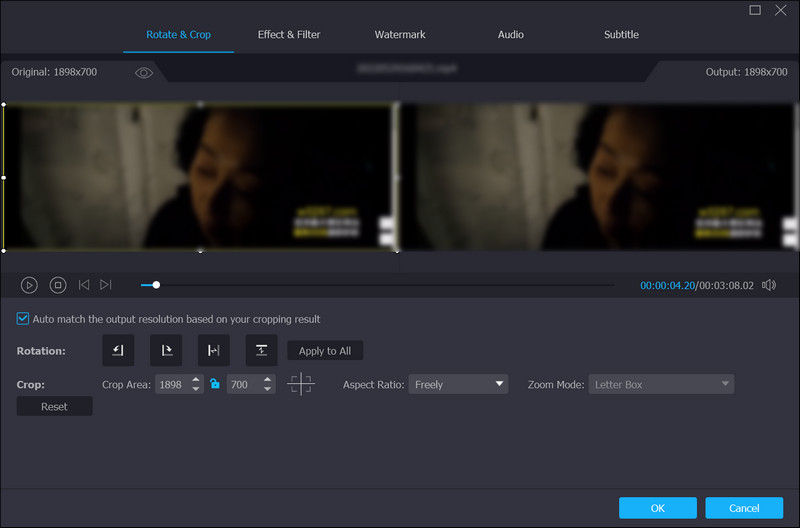
7부. Lucas AI Video Creator FAQ
루카스 AI는 무료인가요?
아니요, Lucas Video AI Creator는 무료가 아닙니다. 유료와 무료 요금제를 모두 제공하지만 큰 차이가 있습니다. 무료 버전을 사용하기로 선택한 경우 워터마크가 표시된 출력 비디오를 볼 수 있습니다. 그리고 많은 고급 비디오 편집 기능을 사용할 수 없습니다. 제공되는 모든 서비스를 느끼고 싶다면 워터마크를 제거하세요, 계정을 업그레이드하려면 비용을 지불해야 합니다. 그러나 이 도구는 매우 강력하므로 모든 기능을 잠금 해제하고 경험하면 비용을 지불할 가치가 있다고 확신합니다.
루카스를 얼마나 자주 사용할 수 있나요?
Lucas AI로 만들 수 있는 동영상 수는 계정 업그레이드 비용을 지불했는지 여부에 따라 다릅니다. 무료 버전을 사용하는 경우 매월 비디오를 내보낼 수 있는 횟수가 제한되어 있으며 생성할 수 있는 비디오의 길이도 제한되어 있습니다. 이 한도를 초과하면 새 동영상을 만들 수 없습니다. 계정 업그레이드 비용을 지불하면 무제한으로 동영상을 만들 수 있습니다. 결제 여부를 결정하기 전에 공식 인터페이스에서 세부 정보를 확인할 수 있습니다.
모두가 사용하고 있는 무료 AI 앱은 무엇인가요?
현재 개발자들은 점점 더 많은 앱을 개발하고 있으며 사람들은 선택의 폭이 넓습니다. 어느 것이 가장 좋고 가장 인기가 있는지 결정하는 것은 어렵습니다. 그러나 최근 몇 년 동안 가장 인기 있는 것 중 일부는 Synthesia, Adobe After Effects, InVideo 및 Nova.AI입니다. 이러한 도구는 AI 기술을 사용하여 사용자가 비디오를 만들고, 이미지를 편집하고, 텍스트를 생성하고, 고객 서비스 작업을 자동화하도록 돕습니다. 그러나 이러한 도구 중 일부는 무료 버전에 제한이 있습니다.
결론
이것은 에 대한 가장 포괄적인 리뷰 중 하나입니다. 루카스 AI 비디오 크리에이터. 컨셉, 가격, 주요 기능, 사용법, 단점 등 거의 모든 측면을 고려했습니다. 이 글을 읽고 나면, 당신은 그 내용을 완전히 이해하게 될 것입니다. 또한 자주 묻는 질문에 대한 답변도 기사 후반부에 나와 있습니다. AI를 사용하여 비디오를 생성한 후 비디오를 일부 변경하려면 최고의 비디오 편집 도구인 Vidmore Video Converter를 사용하는 것이 좋습니다.


